Kaip išvengti atsitiktinių dėmių "HomePod"

" HomePod "viršutinėje jutiklinėje juostoje gali būti gana jautrus, todėl gali sukelti kažką netyčia, jei dar to nepadarėte.
SUSIJĘS: Kaip sustabdyti "HomePod" nuo teksto pranešimų skaitymo kitiems žmonėms
Norėdami tai padaryti, jūs iš tikrųjų pasinaudosite kai kuriomis prieinamumo funkcijomis kartu su "HomePod". Nors jie techniškai yra skirti neįgaliems vartotojams, šios funkcijos gali būti naudingos tik visiems.
Norėdami pradėti, atidarykite "Home" programą. Puslapyje "Mano namai", skyriuje "Mėgstamiausi priedai", ilgiau paspaudžiant arba 3D, palieskite "HomePod" piktogramą.
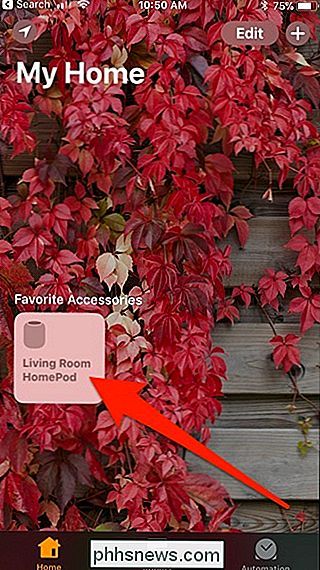
"HomePod" puslapyje palieskite mygtuką "Išsamiai".
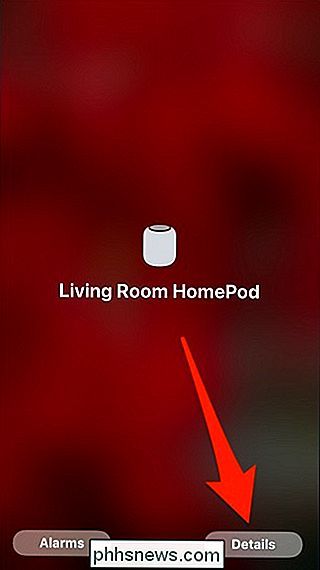
Išsamios informacijos puslapyje slinkite žemyn į apačią ir pasirinkite kategoriją "Prieinamumas".
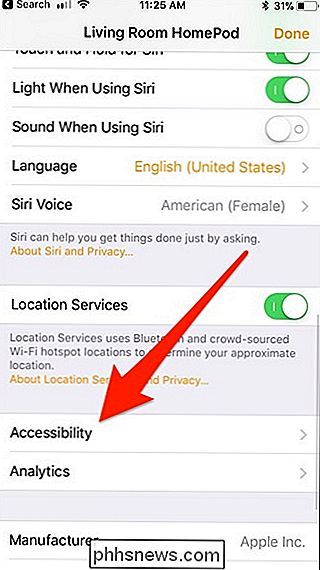
Puslapyje "Pritaikymas" bakstelėkite parinktį "Touch accommodations".
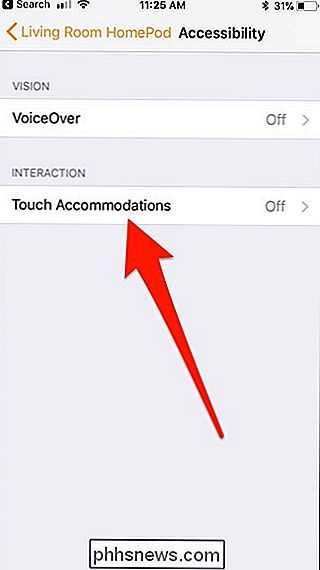
"Touch accommodations" puslapyje įjunkite "Touch accommodations" "Perjunkite, kad ją įjungtumėte. Tai yra pagrindinis jungiklis, leidžiantis visiškai įjungti ir išjungti bet kurį ir visus "Touch" nustatymus, kuriuos jūs sukūrėte.
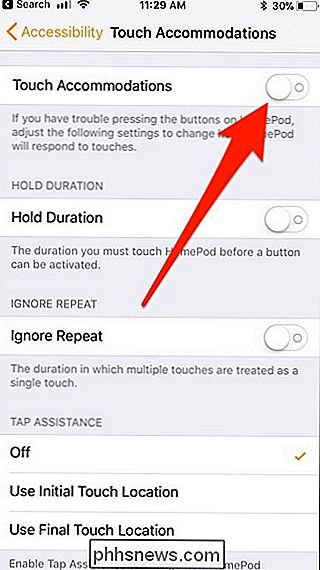
Pirma, galite įjungti "Hold Duration" apgyvendinimą. Kai ši funkcija įjungta, turite prispausti prie jutiklinio skydo tam tikrą laiką, kol jis užregistruos jūsų lietimą. Įjungus parinktį, galite paspausti "+" arba "-", kad pakeistumėte ilgio, reikalingo norint prisiliesti prie jūsų.
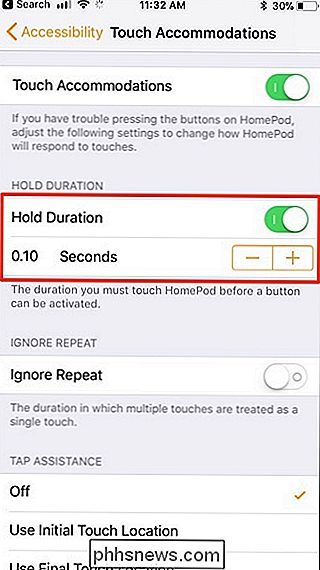
Be to, galite įjungti parinktį "Ignoruoti kartojimą". Ši funkcija leidžia tam, kad per tam tikrą laiko tarpą palietus kelis kartus būtų užregistruotas tik vienu prisilietimu. Kaip ir aukščiau esančioje aplinkoje, galite spustelėti "+" arba "-", kad pakeistumėte trukmę.
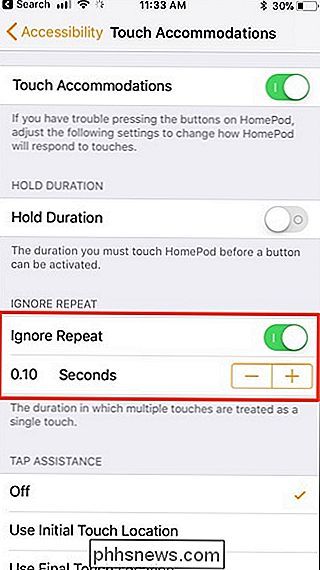
Galiausiai, pačioje apačioje yra skyrius "Bakstelėkite pagalbą". Tai puiku, jei paprastai linkite liesti pirštą liesdami skydelį, o ne palieskite jį.
Jei esate linkę nuvilkti pirštą iki taško, kuriame jūs iš tikrųjų norite paliesti, pasirinkite parinktį "Galutinio palietimo vietos naudojimas". Jei, palietę pirštą, esate linkę slinkti pirštą, pasirinkite parinktį "Naudoti pradinę lietimo vietą". Jei nenorite, kad atliktumėte bet kurį iš šių dalykų, tiesiog palikite nustatymą.
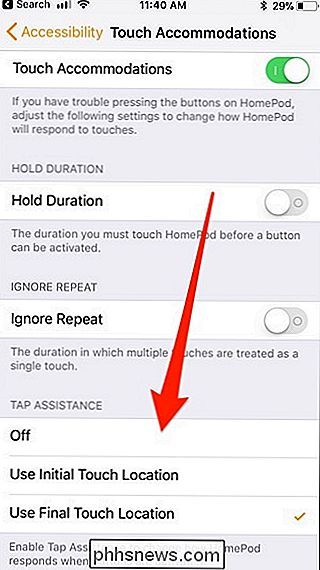
Galite nustatyti bet kokius derinius, kuriuos norite naudoti, kaip nurodyta pirmiau, galite paliesti perjungimo jungiklį ties "Touch" Nakvynė "pačiame viršuje, jei norite įjungti arba išjungti visus nustatymus vienu metu.

Kaip saugiai paleisti nepatikimą vykdomąjį failą "Linux"?
ŠIuo metu nėra bloga mintis būti neužtikrintoms vykdomiesiems failams, bet ar yra saugus būdas paleisti vieną savo Linux sistemoje, jei to tikrai reikia padaryti? Šiandienos klausimų ir atsakymų sesija ateina pas mus "SuperUser" - "Stack Exchange", bendruomenės valdoma "Q & A" svetainių grupavimo padalinys.
Kaip atlikti "Nova Launcher Look" (ir funkciją) kaip "Pixel Launcher"
Google Pixel Launcher" yra fantastinis ir švarus namų ekrano įrankis, kurį kiekvienas turėtų galėti mėgautis - tai yra "Pixel" išskirtinė funkcija. Geros naujienos yra tai, kad jūs iš tikrųjų galite nustatyti "Nova Launcher", kad atrodytų ir veiktų tiksliai , pavyzdžiui, "Pixel Launcher". Kadangi tai "Nova", jūs iš tikrųjų galite pagerinti "Pixel Launcher" funkcionalumą.



